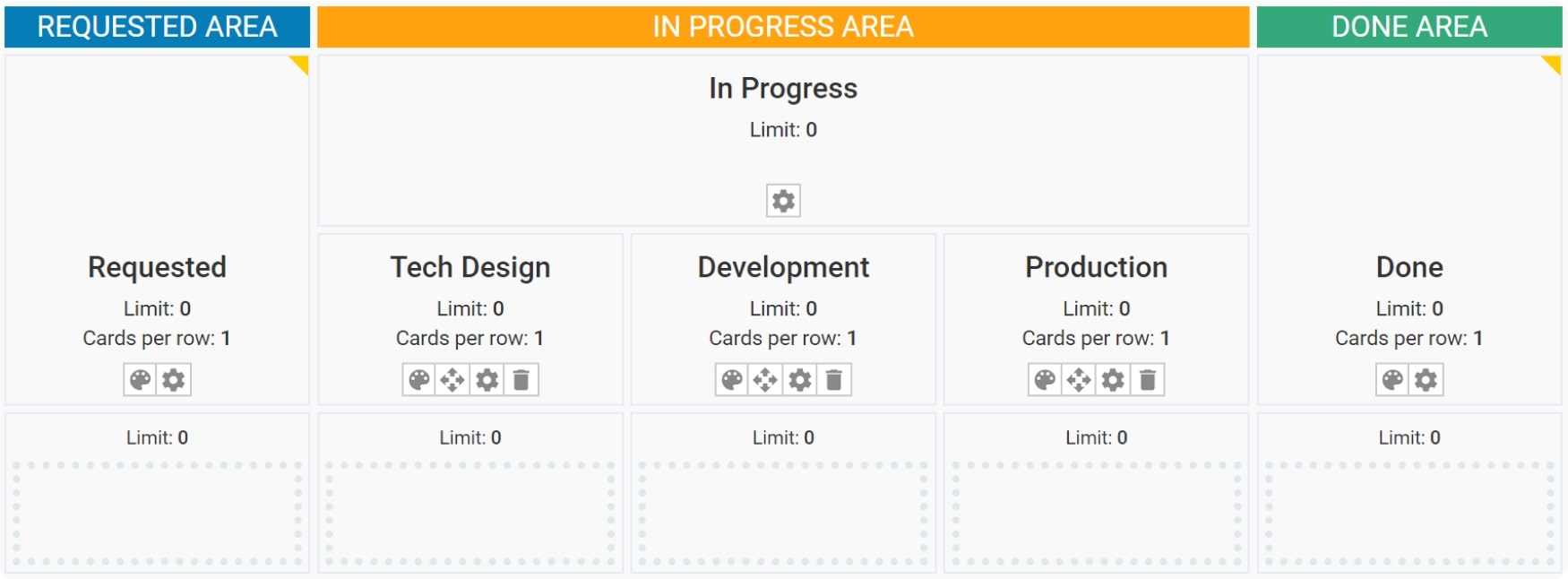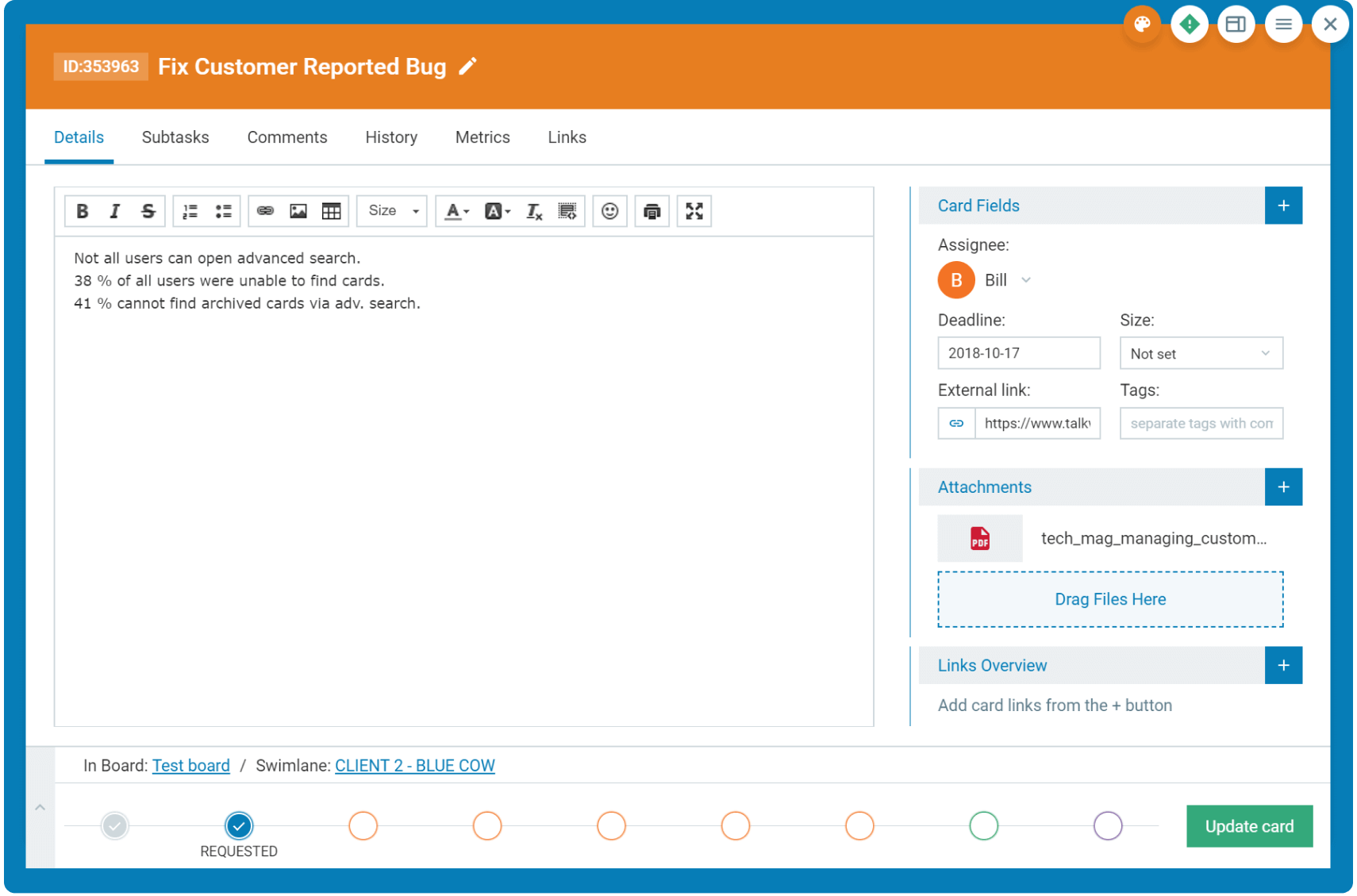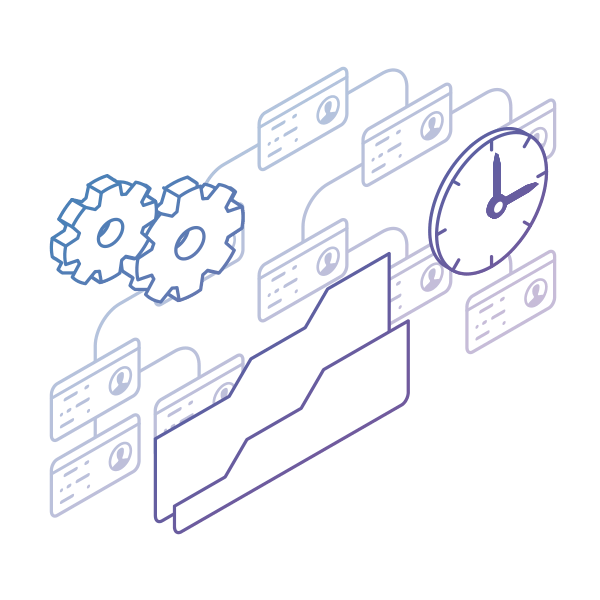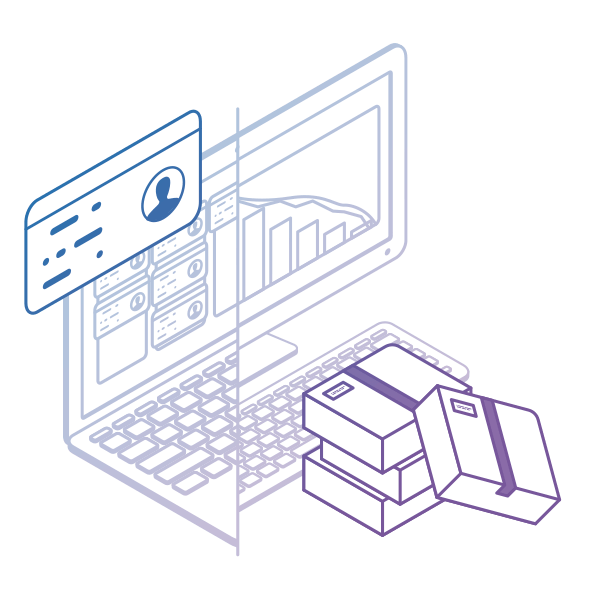Sie wissen bereits, worum es bei Kanban geht. Sie haben Ihr Team in das Kanban-Board eingeführt und Sie nutzen es bereits. Sie bilden jede Aufgabe ab und analysieren den Weg von der Spalte „Angefordert“ bis zu „Erledigt“. Sie haben Spaß, aber Sie spüren, dass Sie mehr mit Kanban erreichen könnten. Allerdings wissen Sie nicht, wo Sie in Ihrem speziellen Fall ansetzen können. Wenn Sie wissen, wie Sie Ihren Kanban-Workflow bearbeiten können Sie noch bessere Ergebnisse erzielen.
Erste Schritte mit den Unterspalten
Das einfachste Kanban-Board (ob physisch oder digital) weist drei Spalten auf – „Angefordert“, „In Bearbeitung“ und „Erledigt“. Bevor sie ihre spezifischen Bedürfnisse kennen, arbeiten die meisten Teams einige Zeit nur mit diesen drei Spalten. Je früher Sie Ihr Board individuell anpassen, desto mehr profitieren Sie von Kanban.
Das Erste, was Sie bei jedem Board anpassen können, ist die Organisation der Aufgaben in der „Angefordert“-Spalte. Praktisch ist eine Unterteilung in zwei Unterspalten, von denen eine Ideen für die nahe Zukunft enthält und die zweite die Elemente, die am dringendsten sind und sofort begonnen werden können. Je mehr Spalten Sie für sich erkennen und einrichten, desto reibungsloser verläuft Ihr Kanban-Workflow. Sie werden genau sehen, welche Prozessphasen den Workflow bremsen, wo Karten in Warteschlangen stehen und können die WIP-Limits entsprechend der Teamkapazität einstellen.

Normalerweise befinden sich die meisten Unterspalten im Bereich „In Bearbeitung“. Abhängig von Ihrem Tätigkeitsbereich und Ihren speziellen Prozessen kann Ihr Kanban-Kartenlayout stark variieren. Zum Beispiel können in der Forschung und Entwicklung sogar zwei Ebenen von Unterspalten genutzt werden.
Bei Kanbanize hat das Team den Bereich „In Bearbeitung“ dreifach unterteilt: Tech Design, Entwicklung und Produktion. Tech Design hat seine eigenen vier Unterspalten – Tech Design, Bereit zur Abnahme, Tech Design Abnahmeprüfung, Bereit zur Programmierung. Die Entwicklung ist in vier weitere Bereiche unterteilt: Programmieren, Testen, Bereit für Programmprüfung, Programmprüfung. Die Produktion verfügt über drei weitere Unterspalten: Für Produktionstest, Produktionstest und Bereit für Archiv. Auf diese Weise sind die Phasen klar gegliedert, Warteschlangenspalten sorgen für eine korrekte Zyklusdauerberechnung und einen reibungslosen Workflow.
Marketing-Teams können verschiedene Varianten der Board-Ansicht nutzen, z. B. Konzeptarbeit, verschiedene Prüf-Unterspalten oder Warten auf Dritte, wenn eine Aufgabe von einem Partner/Pressevertreter/Designer abhängt. Von Dritten abhängige Spalten werden als Pufferspalten bezeichnet. Wenn Sie Verzögerungen bei der Zyklusdauer vermeiden möchten, empfiehlt es sich, sie zu visualisieren, damit Sie den Unterschied zwischen der Zeit, die Sie für die Bearbeitung einer Aufgabe benötigt haben, und der Wartezeit sehen können.
Swimlanes in Ihren Kanban-Workflow einführen
Am Anfang wissen Teams meist gar nicht genau, wozu sie Swimlanes brauchen und wie man sie organisiert. In der Regel ist die oberste Spalte die Beschleunigen- bzw. Dringend-Spalte und Aufgaben mit hoher Priorität werden dorthin gezogen, sodass sie so schnell wie möglich gestartet und weiter bearbeitet werden können. Die anderen Swimlanes können thematisch organisiert werden, sodass Aufgaben in den verschiedenen Phasen nicht durcheinander kommen.
Wenn Sie eine Kanban Software verwenden, entfalten Swimlanes noch mehr Nutzen. In Kanbanize können Sie beispielsweise beliebige Spalten oder Swimlanes ausblenden. Sie können nur diejenigen einblenden, in denen Sie arbeiten, sodass nur die für Sie relevanten Informationen übersichtlich dargestellt werden. Sie können sogar ein WIP-Limit pro Swimlane festlegen, um selbst Überlastungen von Teilprozessen zu verhindern.
Aufgaben mit Kanban-Karten definieren
In Kanban sind alle Arbeitselemente gleich groß. Die Idee besteht darin, Projekte in möglichst kleine Teile zu zerlegen. Es wird davon ausgegangen, dass bei richtiger Ausführung keine großen Unterschiede in Bezug auf die Größe bestehen sollten. Jede Aufgabe wird auf dem Board mit einer Karte dargestellt, die alle Informationen enthält.

Im Abschnitt „Beschreibung“ können Sie Schritt für Schritt eine Zusammenfassung dessen eingeben, was getan werden sollte, Mitarbeiter erwähnen und Kommentare in einen speziell entwickelten Abschnitt einfügen. In Kanbanize können Sie Dateien und externe Links anhängen, um alle notwendigen Dokumente an einem Ort zu verwahren.
Es ist auch sinnvoll, Prioritäten für Ihre Aufgaben zu setzen, damit Sie wissen, wie Sie sie organisieren. Sie können eine Erinnerung für den Tag vor der Frist festlegen und den Stress und die Gefahr einer Projektverzögerung minimieren.
Mit Kanbanize können Sie auch benutzerdefinierte Typen und Vorlagen für Karten erstellen, die unter anderem vordefinierte Feldspezifikationen wie z. B. Empfänger, Inhaltsbeschreibung und Kartenfarbe enthalten. Mit diesen Typen können Sie auf dem Board leicht erkennen, welche Art von Arbeit bestimmte Karten darstellen, ohne sie zu öffnen und die gesamte Beschreibung lesen zu müssen.
So verbessern Sie Ihren Kanban-Workflow kontinuierlichnen
Die Kaizen-Kultur der kontinuierlichen Verbesserung ist eines der Kernelemente von Kanban. Hier sind einige explizite Methoden zur erfolgreichen Anwendung dieser Philosophie in der Praxis. Darüber hinaus ist es wichtig, Ihren zeitlichen Fortschritt zu analysieren und Daten mit früheren Zeiträumen abzugleichen. Es gibt nützliche Analysetools, mit denen Sie Ihre Leistung überwachen können, um als Unternehmen nachhaltig zu wachsen.
1. WIP-Limits senken
Kanban fördert inkrementelle Veränderungen. Der Einstieg mit extrem niedrigen WIP-Limits kann sehr belastend für das Team sein. Es empfiehlt sich, mit der der aktuellen Anzahl von Aufgaben in Bearbeitung zu beginnen und sicherzustellen, dass diese Zahl nicht überschritten wird. Mit der Verwendung der Methode werden die Aufgaben schneller erledigt und Sie können die WIP-Limits reduzieren. Ideal wäre ein Element pro Teammitglied. Wenn Ihr Team z. B. aus 10 Personen besteht, sollte die Anzahl der zu bearbeitenden Elemente auch 10 betragen.
2. Passen Sie die Board-Struktur an die Änderungen in Ihrem Prozess an
Ihre Spalten sind nicht in Stein gemeißelt. Ihr Prozess entwickelt sich ständig weiter. Es werden neue Aktivitäten hinzugefügt, einige werden herausgenommen und das Board sollte diese Änderungen widerspiegeln. Neue Spalten und Swimlanes sollten jedoch die WIP-Limits nicht beeinflussen, wenn sich die Größe des Teams nicht ändert. Es ist auch aus analytischer Sicht wichtig, dass Ihr Board genau Ihren Kanban-Workflow widerspiegelt, andernfalls liefert die Analyse keine korrekten Daten.
3. Streben Sie eine kürzere Zyklusdauer an
Ihr ultimatives Ziel ist es, eine kürzere Zyklusdauer zu erreichen. Dies bedeutet, dass sich Karte schneller von der Spalte „Angefordert“ in die Spalte „Erledigt“ wandert. Sie können das erweiterte Analysemodul in Kanbanize verwenden, um Ihren Erfolg zu überwachen und Ihre Ergebnisse zu analysieren. Es gibt das Zyklusdauerdiagramm, die Heatmap für die Zyklusdauer und ein kumulatives Flussdiagramm, die Ihnen auf dem Weg zur Verbesserung helfen können.
Bei der Bearbeitung Ihres Kanban-Workflows sollten Sie experimentieren, bis Sie die passende Formel für Ihr Team gefunden haben.
Wir bieten die flexibelste Softwareplattform
für ergebnisorientierte Unternehmensagilität.
In Summary
Um einen reibungslosen Workflow auf Ihrem Kanban-Board zu erreichen, müssen Sie jeden Schritt Ihres Arbeitsprozesses genau abbilden. Um sich kontinuierlich zu verbessern, müssen Sie:
- Ihre WIP-Limits optimieren
- die Struktur Ihres Kanban-Boards anpassen, um Änderungen in Ihrem Prozess zu berücksichtigen
- kürzere Zyklusdauer anstreben